Mitä tietää
- Chrome: Valitse 3 pisteen valikko > asetukset > Pitkälle kehittynyt > Yksityisyys ja turvallisuus > Sivuston asetukset > Ponnahdusikkunat ja uudelleenohjaukset. Kytke pois päältä Estetty.
- Reuna: Valitse 3 pisteen valikko > asetukset > Yksityisyys ja turvallisuus. Vieritä kohtaan Estä ponnahdusikkunat ja sammuta.
- Internet Explorer: Valitse asetukset vaihde. Vuonna Internet-asetukset laatikko, valitse Yksityisyys -välilehti. Poista valinta ruudusta Käynnistä ponnahdusikkunan estäjä.
Tässä artikkelissa kerrotaan, kuinka ponnahdusikkunat sallitaan tietokoneellasi Google Chromessa, Microsoft Edgessä, Internet Explorerissa ja Operassa. Se sisältää myös tietoa siitä, miksi saatat haluta poistaa ponnahdusikkunoiden eston ja kuinka testata esto tietokoneellasi.
Ota ponnahdusikkunat käyttöön Chromessa
Käyttäjät haluavat yleensä selaimensa estävän ponnahdusikkunat, mutta joskus ponnahdusikkunoita tarvitaan. Kun verkkopohjaiset lomakkeet yrittävät avata valintaikkunan, jonka selaimesi pitää uhkana, selain estää sitä tavoittamasta sinua. Tällaisissa tapauksissa ainoa tapa suorittaa tehtävä on kaivaa selaimen asetuksiin ja poistaa ponnahdusikkunoiden esto käytöstä. Näin otat ponnahdusikkunat käyttöön Chrome-selaimessa.
-
Avaa Chrome ja valitse kolme pystysuoraan kohdistettua pistettä oikeassa yläkulmassa. Valitse sitten asetukset.
-
Vieritä alas ja valitse Pitkälle kehittynyt Pohjalla.
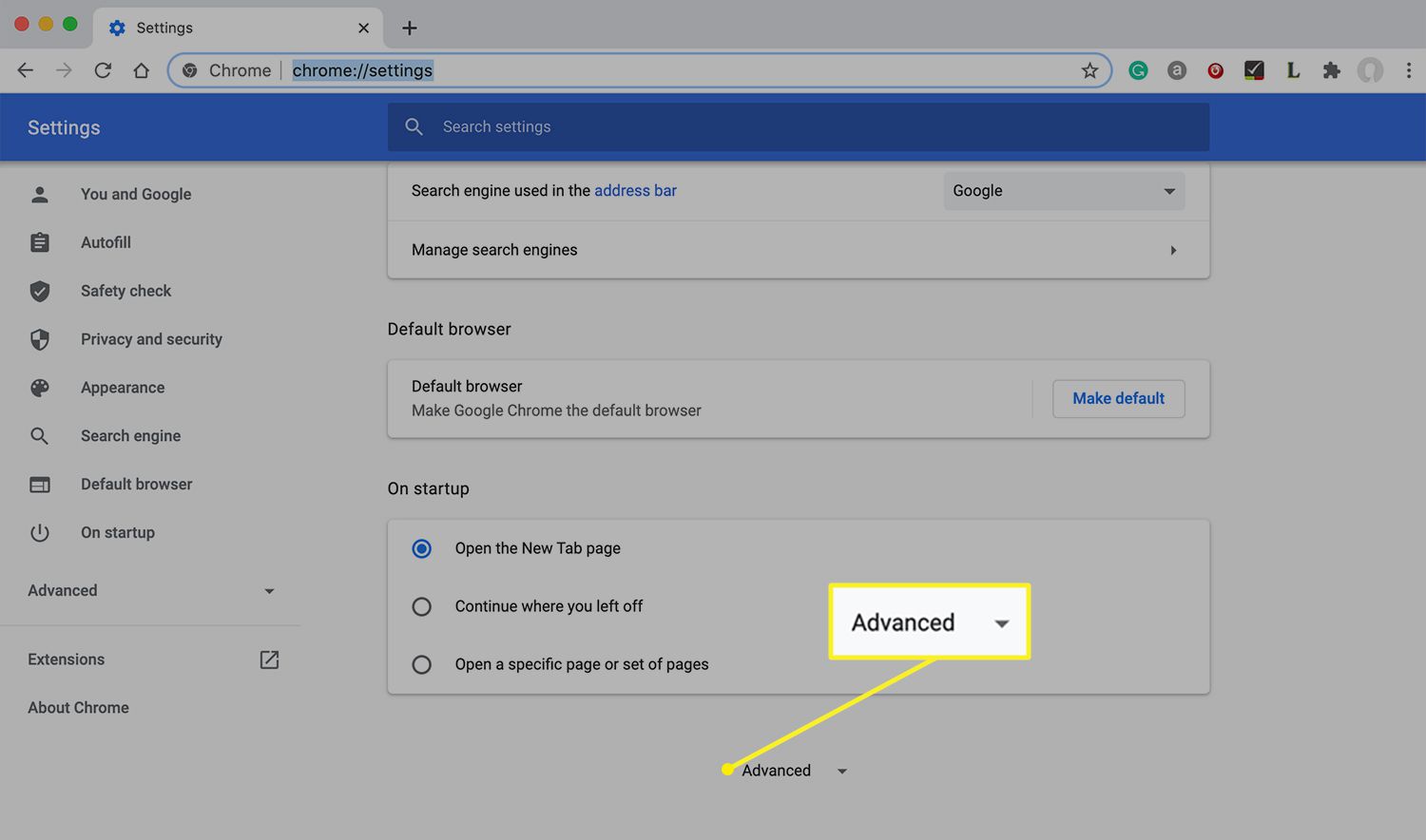
-
Valitse Yksityisyys ja turvallisuus vasemmassa ruudussa ja sen jälkeen Sivuston asetukset pääikkunassa.
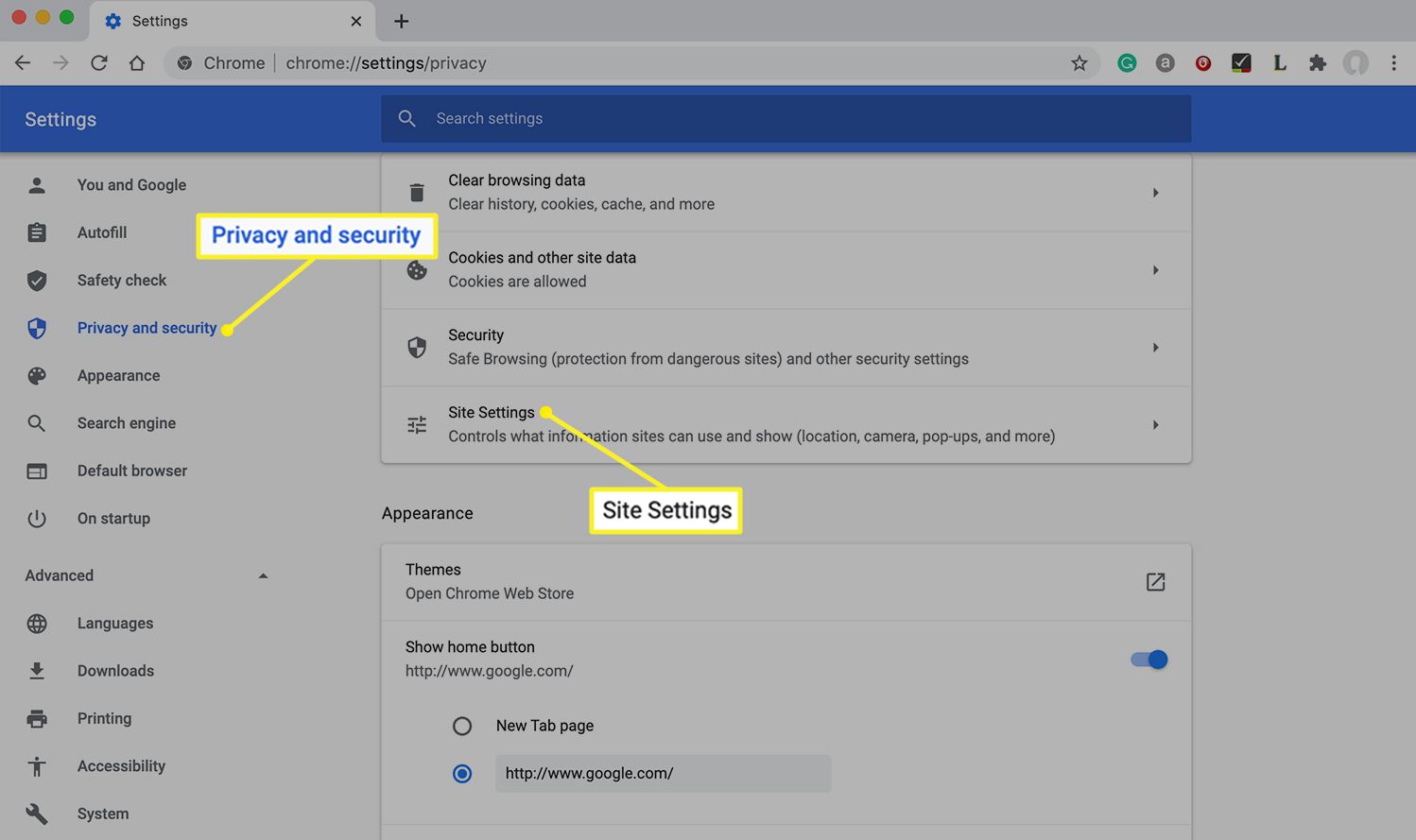
-
Valitse Ponnahdusikkunat ja uudelleenohjaukset Sisältö-osiossa.
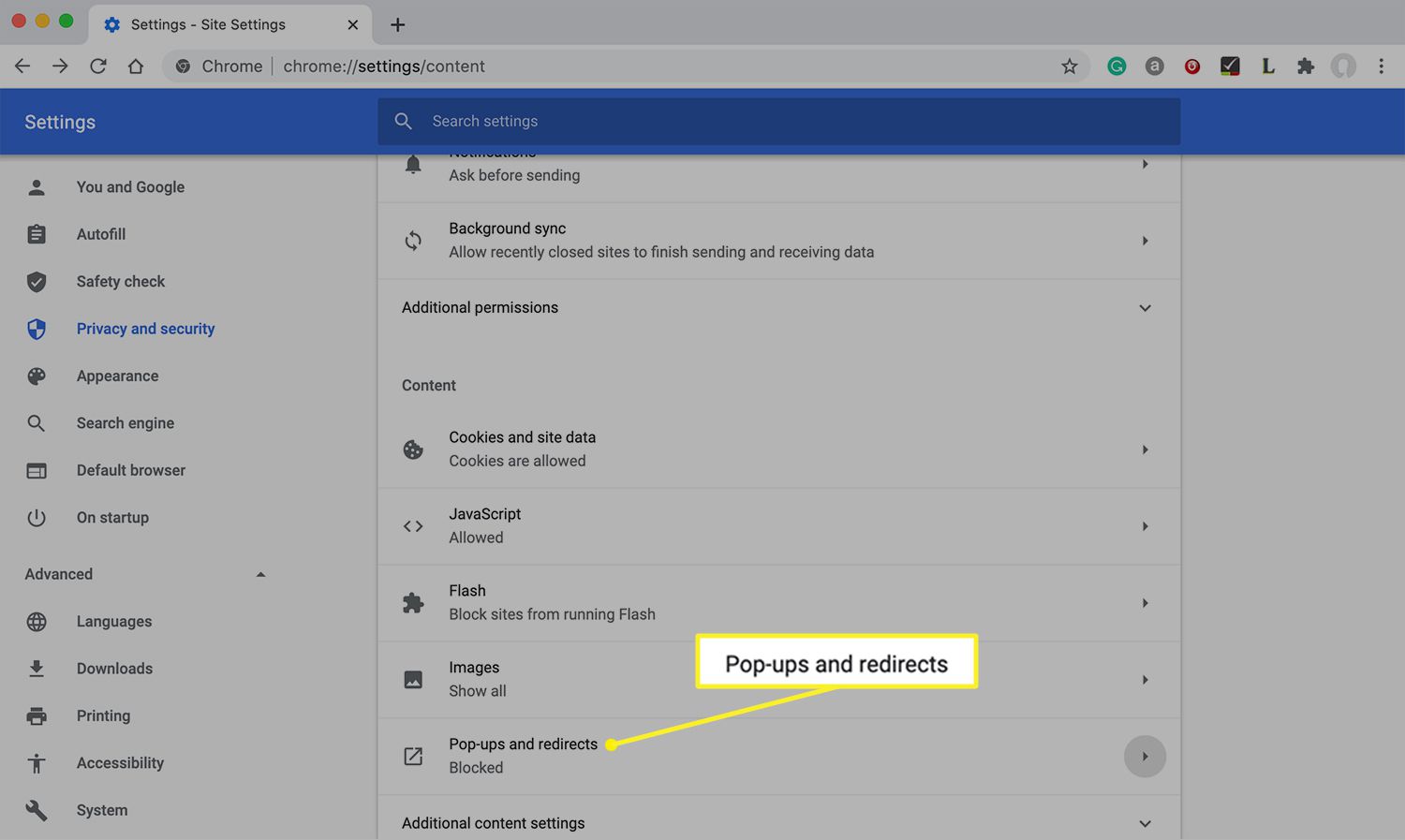
-
Valitse Estetty (suositus) vaihda se «Sallittu»-tilaan.
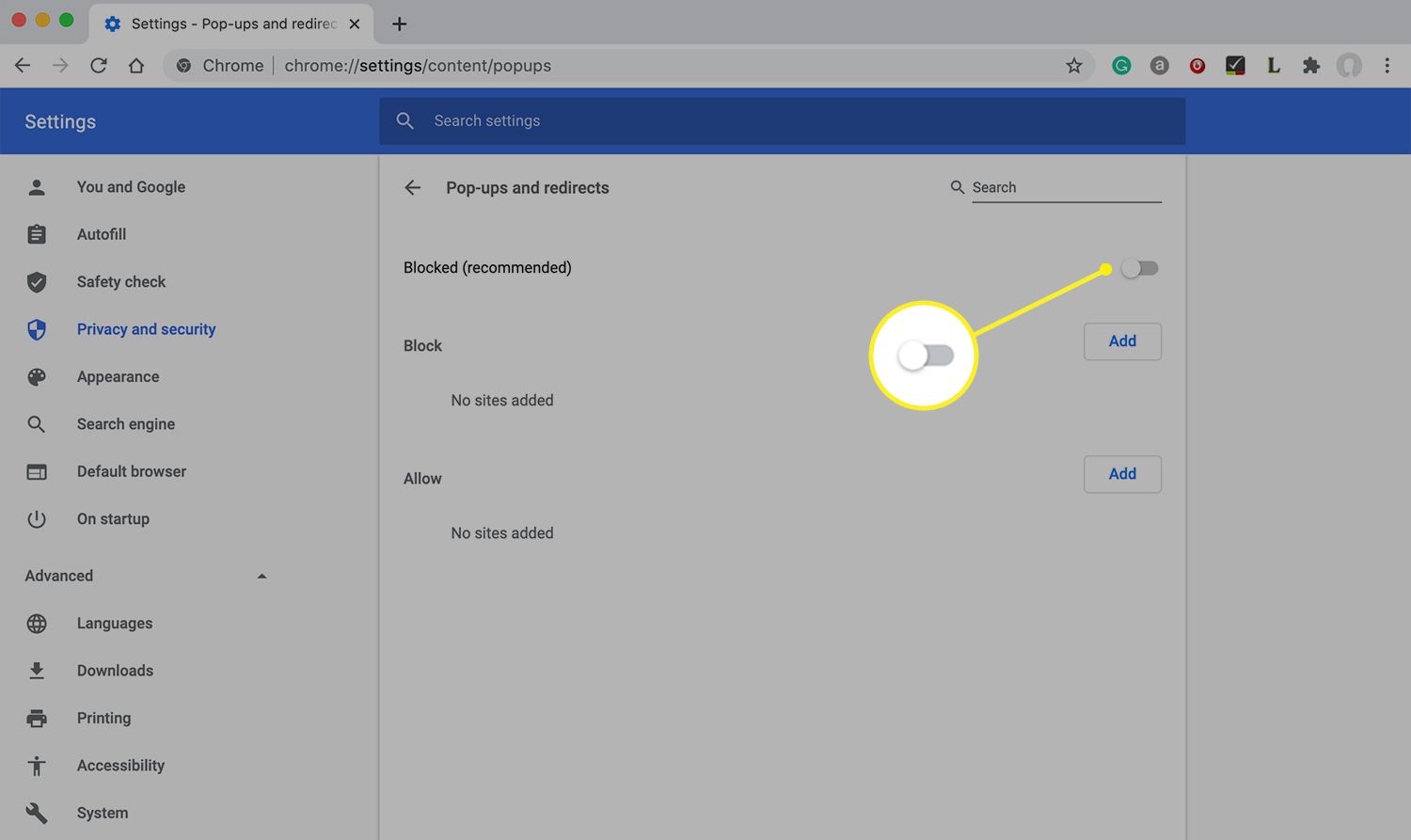
Kuinka ottaa ponnahdusikkunat käyttöön Operassa
Operalla, joka on saman taustaselaimen haarukka kuin Chrome, on samanlainen asennusrakenne kuin Chromella.
-
Valitse valikosta -kuvaketta Opera-selaimen yläosassa.
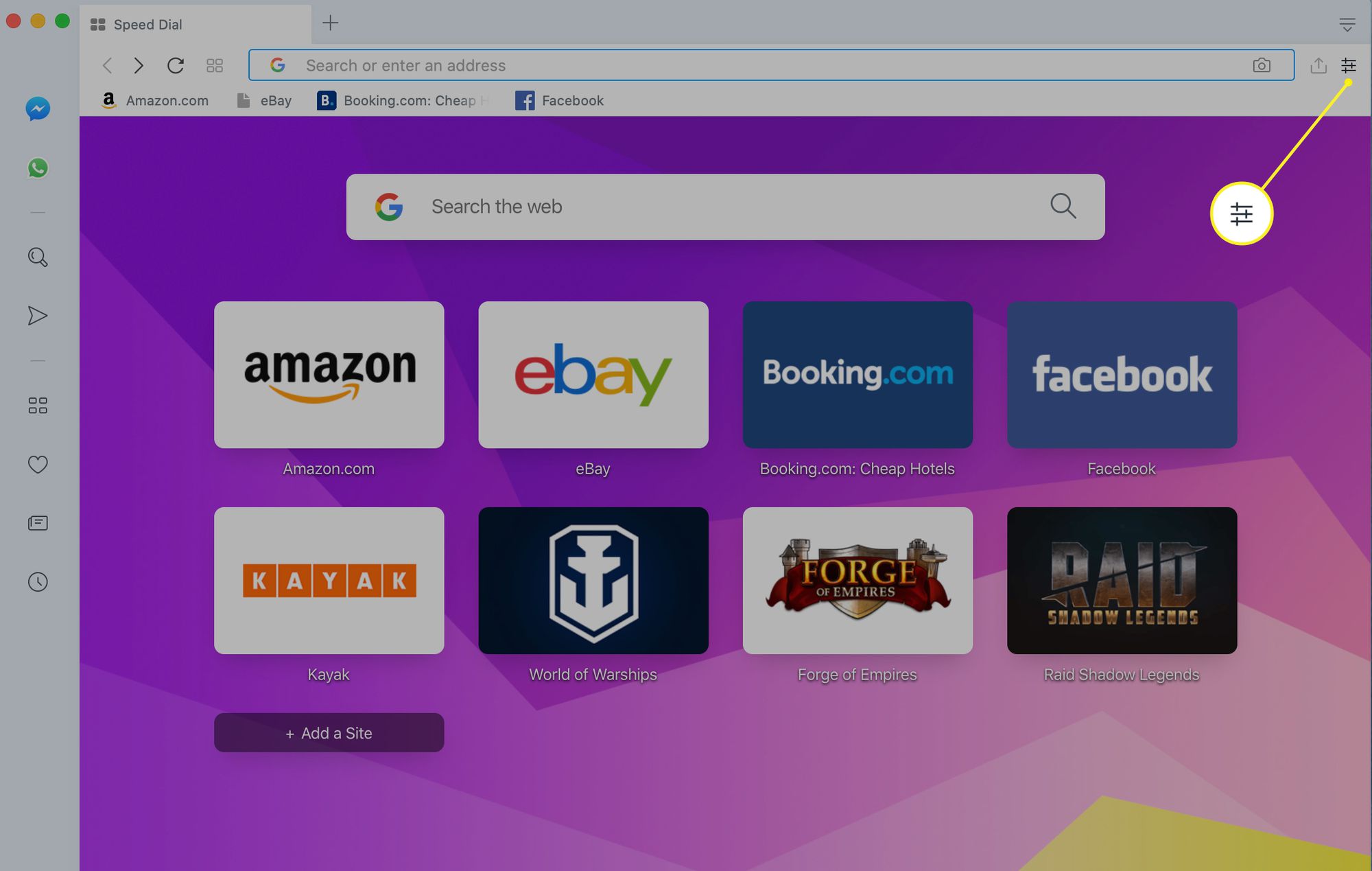
-
Vieritä valikkoa alaspäin ja valitse Siirry selaimen asetuksiin.
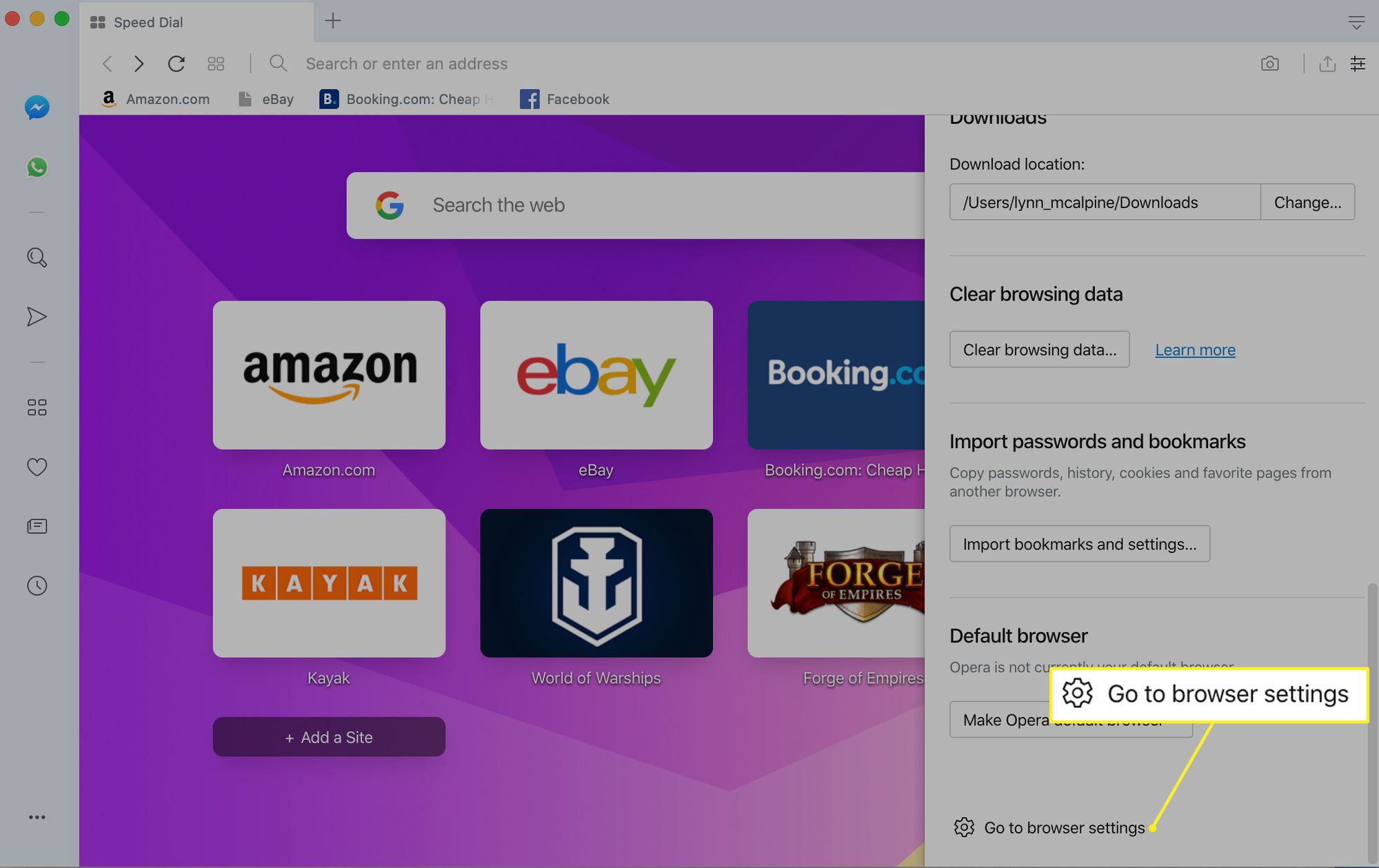
-
Vieritä alas ja valitse Pitkälle kehittynyt Asetukset-näytön alareunassa.
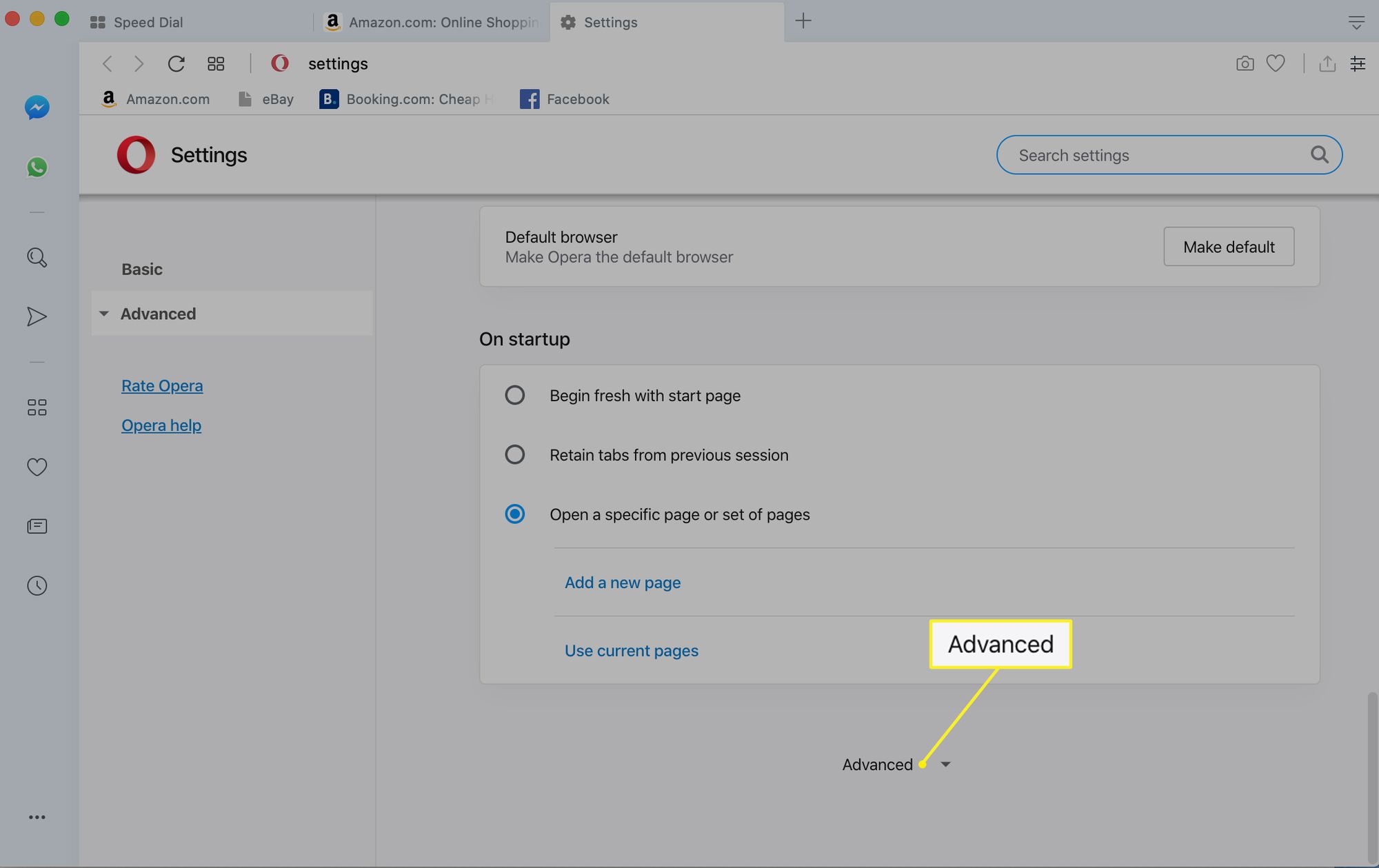
-
Valitse Sivuston asetukset.
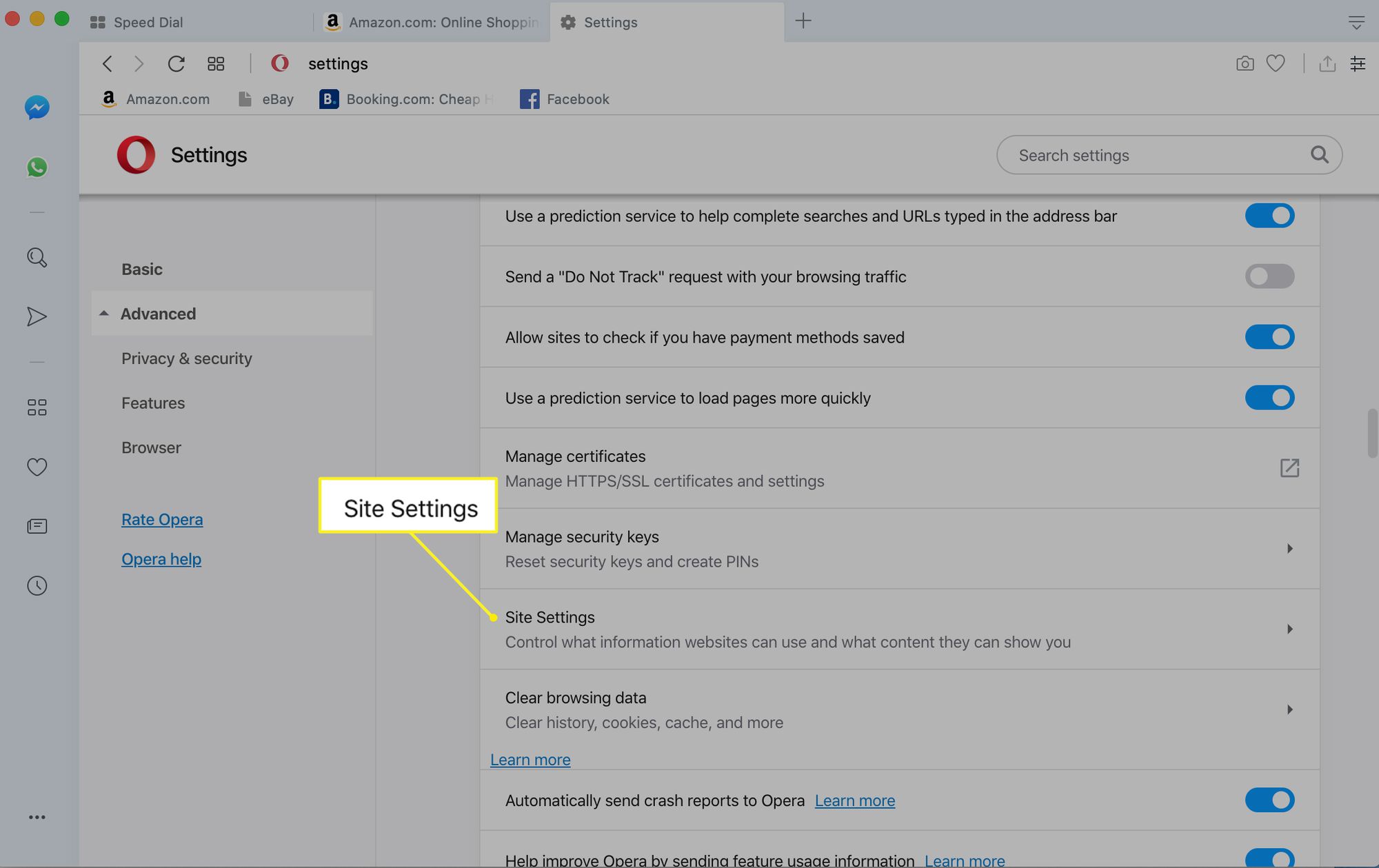
-
Vieritä alas ja valitse Ponnahdusikkunat ja uudelleenohjaukset.
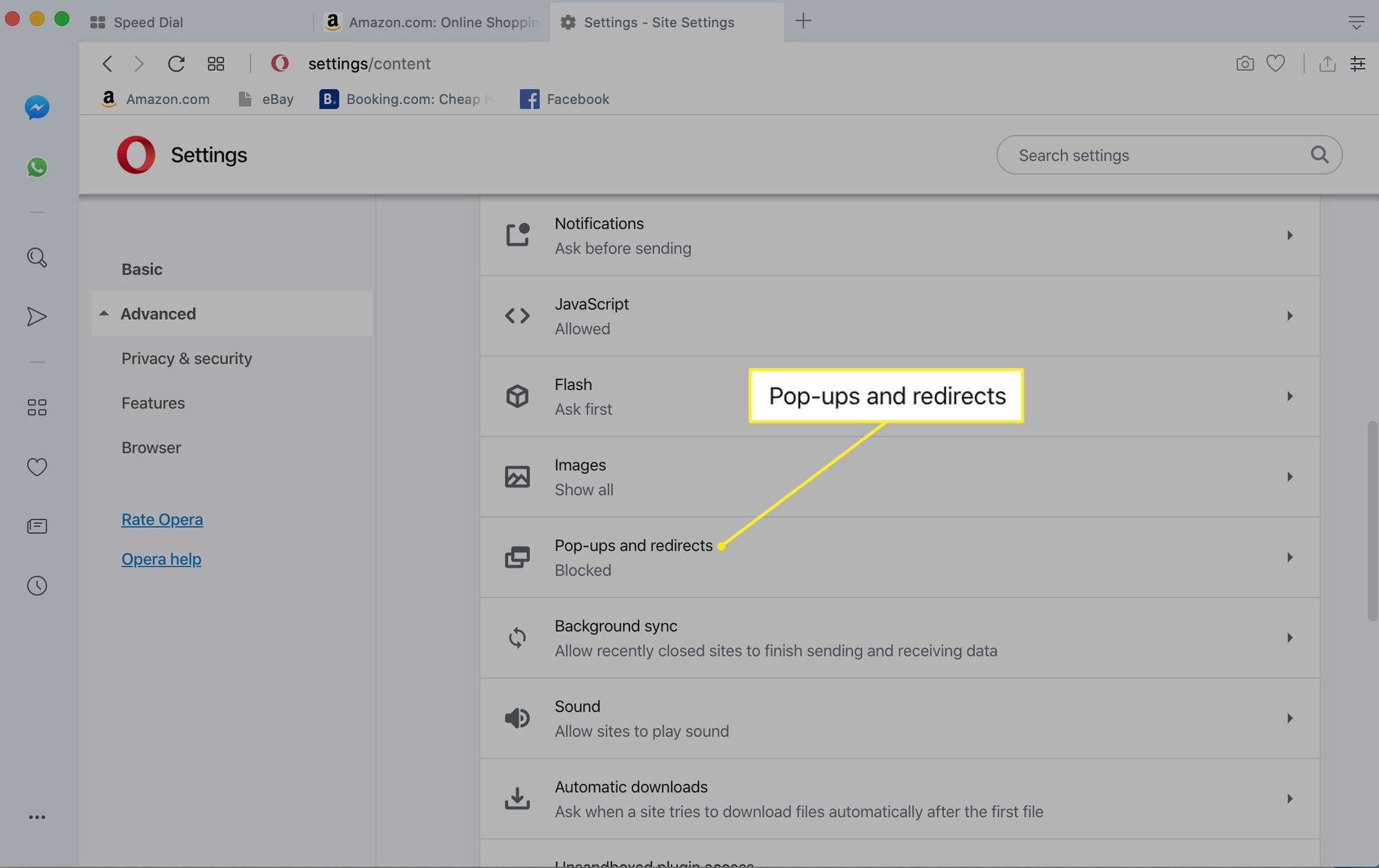
-
Valitse Sallittu sammuttaaksesi sen.
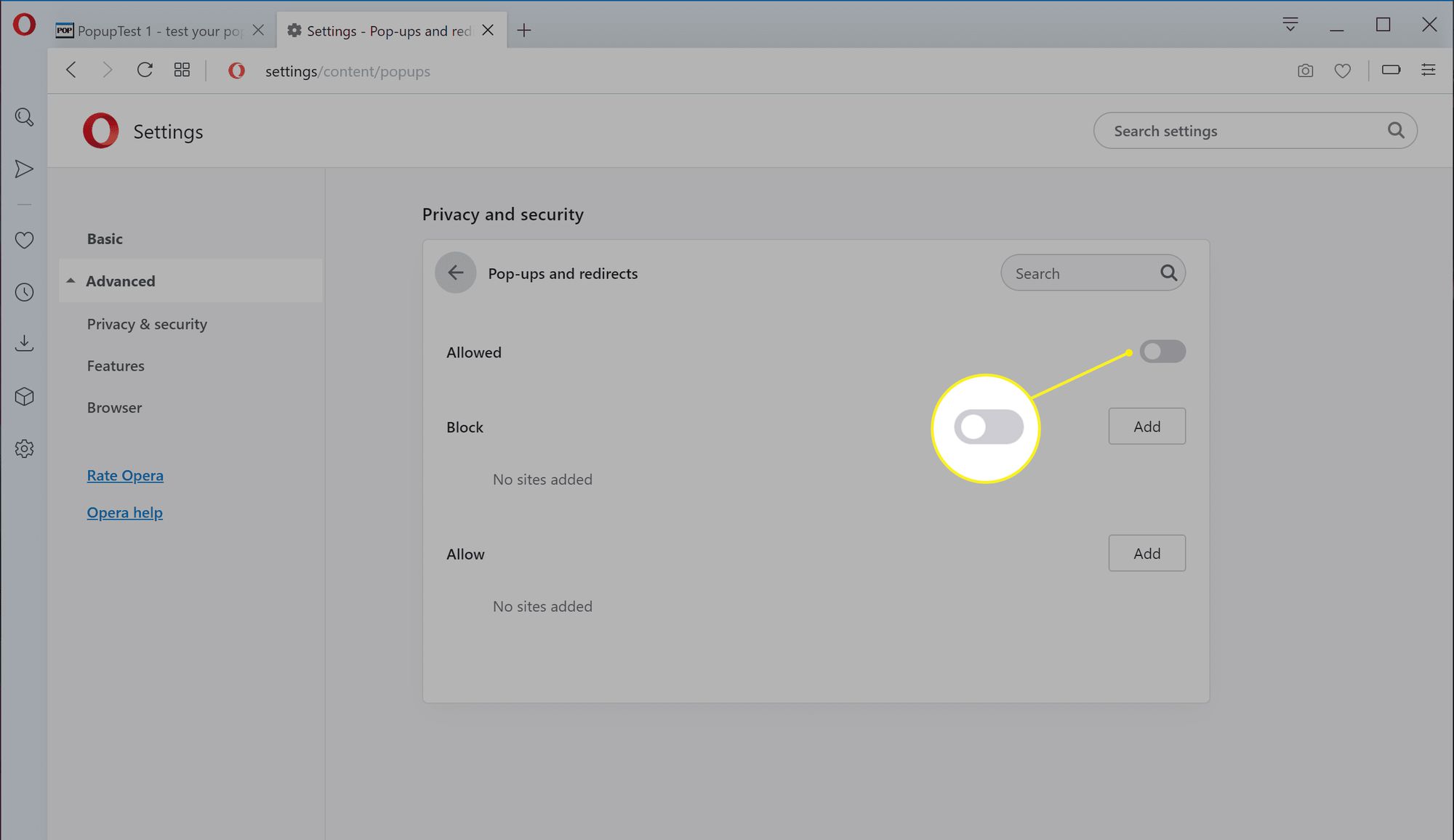
Salli ponnahdusikkunat Microsoft Edgessä
Ponnahdusikkunoiden eston poistoprosessi on samanlainen Microsoft Edgessä.
-
Valitse kolme vaakasuuntaista pistettä -kuvaketta ja valitse asetukset avautuvassa valikossa.
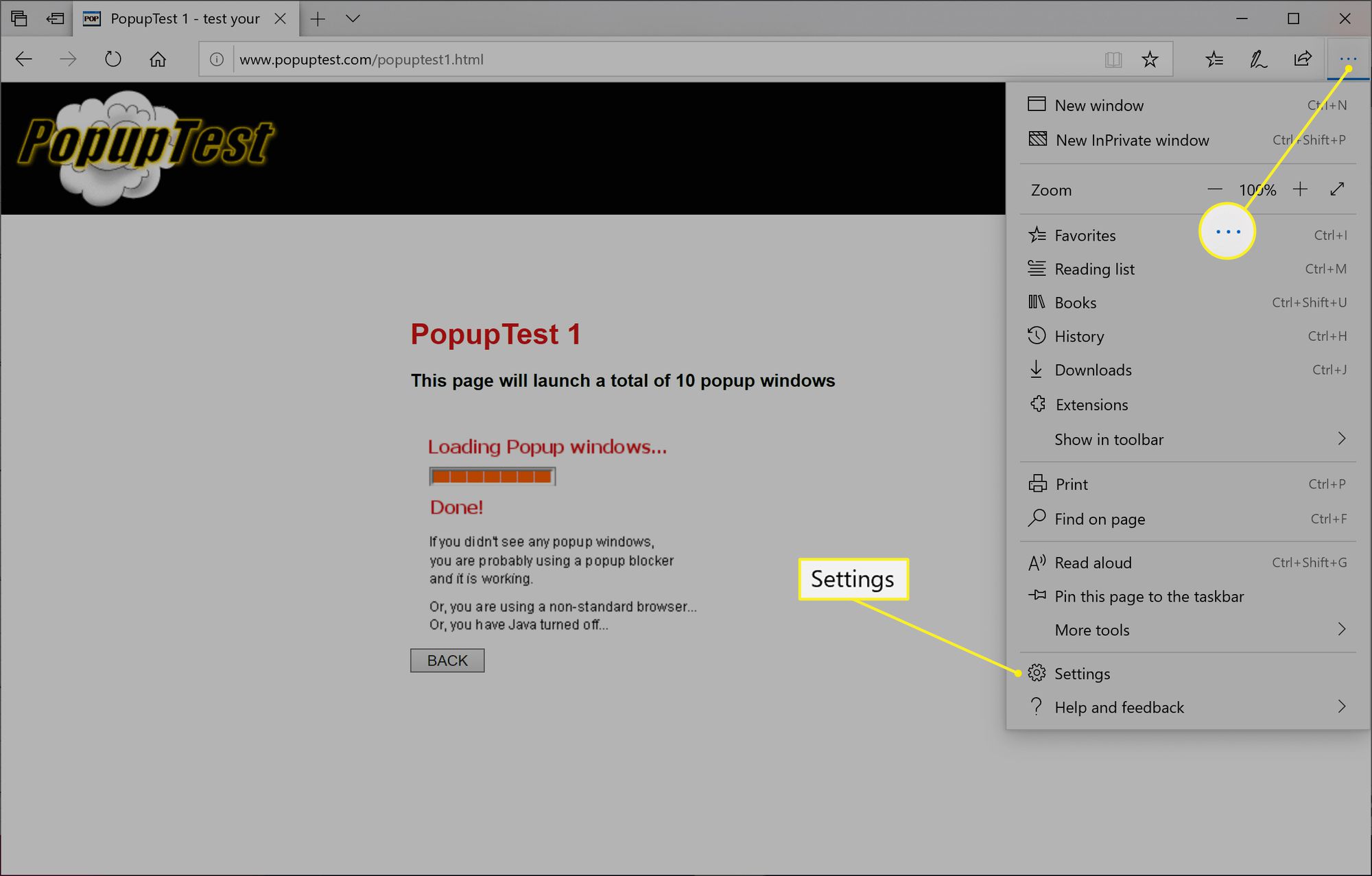
-
Valitse Yksityisyys ja turvallisuus.
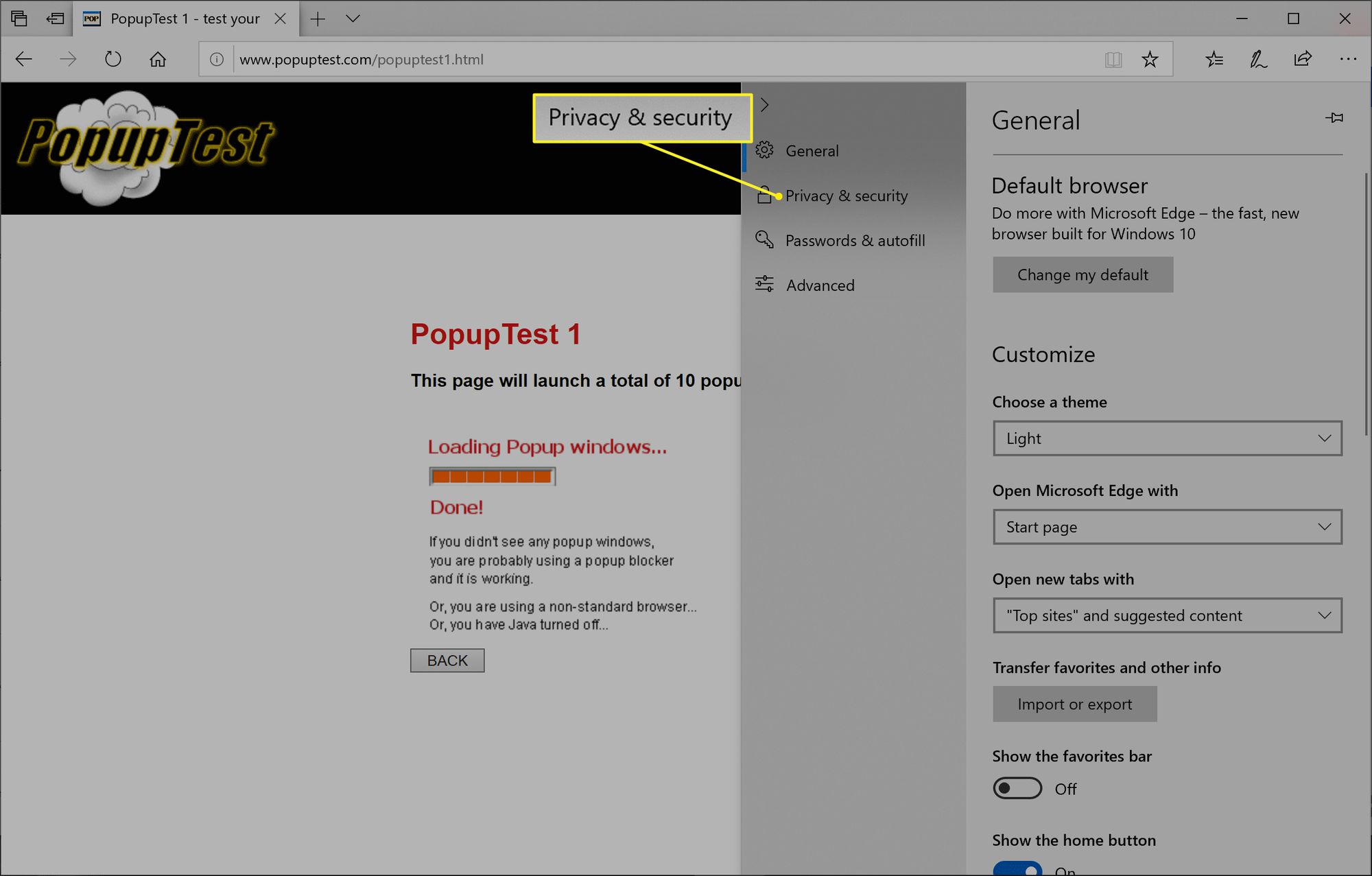
-
Vieritä alas ja valitse Estä ponnahdusikkunat kytke se pois päältä.
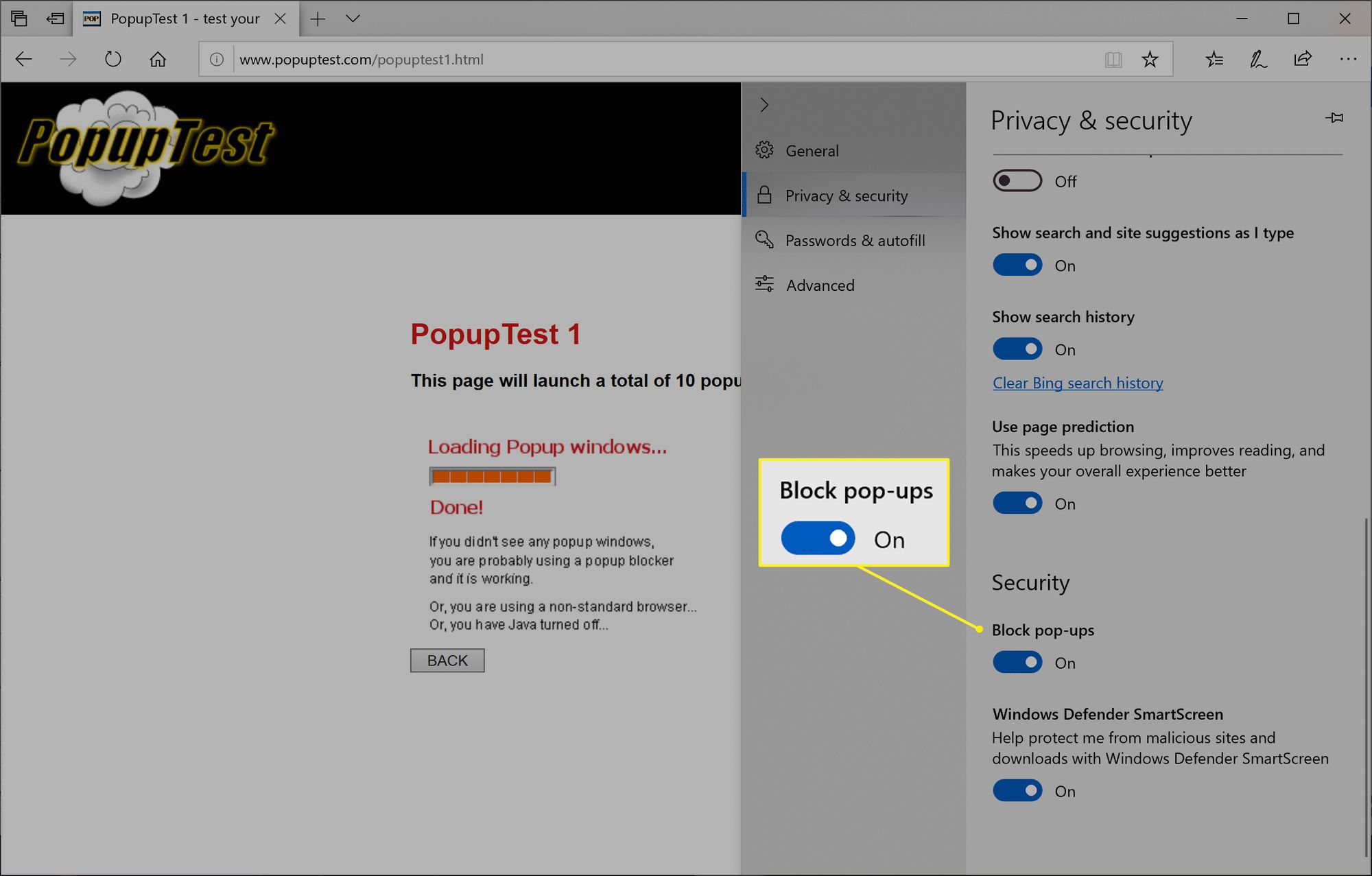
Salli ponnahdusikkunat Internet Explorerissa
Noudata näitä ohjeita salliaksesi ponnahdusikkunat Internet Explorerissa: Microsoft ei enää tue Internet Exploreria ja suosittelee päivittämistä uudempaan Edge-selaimeen. Siirry heidän sivustolleen ladataksesi uusin versio.
-
Avaa Internet Explorer ja valitse Vaihteiston asetukset näytön yläreunassa.
-
Valitse Yksityisyys välilehti sisään Internet-asetukset valintaikkuna.
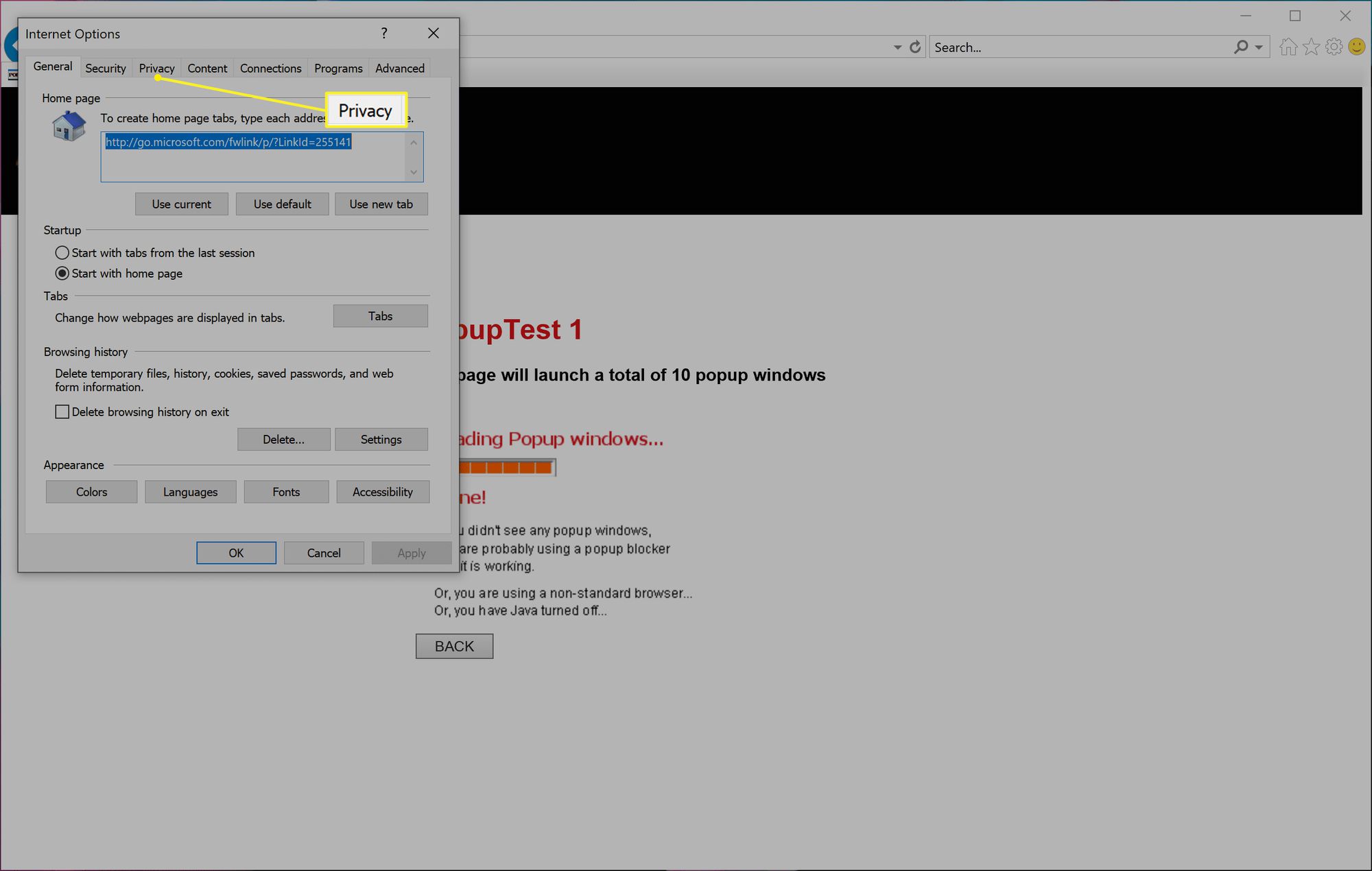
-
Valitse Käynnistä ponnahdusikkunan estäjä poistaaksesi sen valinnan ja sammuttaaksesi sen.
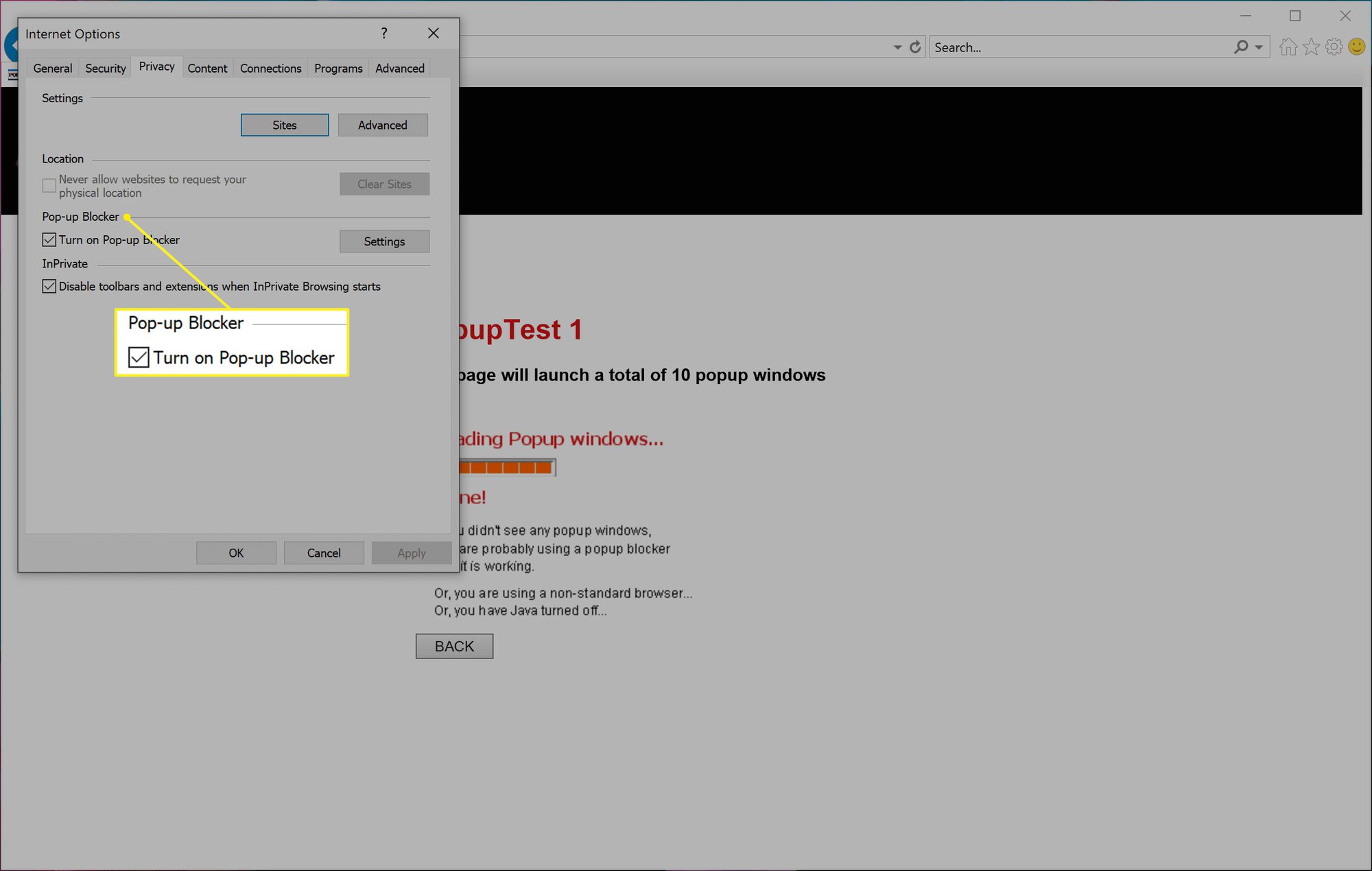
Jos käytät Firefox-selainta, voit myös poistaa ponnahdusikkunoiden eston käytöstä siellä.
Miksi ponnahdusikkunat sallitaan?
Saattaa tuntua, ettei ole mitään syytä haluta ponnahdusikkunoita, mutta on varmasti hetkiä, jolloin tarvitset niitä ollaksesi aktiivisia. Jotkut sivustot avaavat kirjautumisikkunansa ponnahdusikkunan avulla. Toiset käyttävät ponnahdusikkunoita verkkolomakkeiden tai kyselysivujen komponentteina, mutta usein lomake ei täytä kunnolla, jos nämä ponnahdusikkunat eivät tule näkyviin. Kaikissa näissä tilanteissa kaikkien ponnahdusikkunoiden salliminen on paras tapa varmistaa, että oikeat ponnahdusikkunat tulevat näkyviin, jotta voit tehdä mitä tarvitset.
Testaa ponnahdusikkunoiden estotoimintoa
On olemassa useita verkkosivustoja, jotka on tarkoitettu pelkästään testaamaan, miten selaimesi käsittelee erilaisia ponnahdusikkunoita. Koska yritämme saada ne näkyviin, voit käyttää tämän testin yksinkertaisinta versiota, joka on nähdä, ilmestyykö pieni erillinen selainikkuna ilman osoitepalkkia. Voit valita minkä tahansa haluamasi ponnahdusikkunatestisivuston, mutta tässä läpikäynnissä käytämme PopupTestin ensimmäistä testiä: «Multi-PopUp Test».